एंड्रॉइड 4.4.2 सीएम11 किट-कैट इंस्टॉल करें
सैमसंग का गैलेक्सी वाई एक लो-एंड डिवाइस है और ऐसा नहीं लगता कि सैमसंग इसे एंड्रॉइड किटकैट पर अपडेट करने के बारे में सोच भी रहा है। इसे आखिरी अपडेट एंड्रॉइड 2.3.6 के लिए मिला था।
अगर आप अपने को अपडेट करना चाहते हैं गैलेक्सी Y S6310, आप एक कस्टम ROM स्थापित करने में हमारे गाइड का उपयोग कर सकते हैं जो इसे चलने देगा एंड्रॉइड 4.4.2 CM11.
शुरू करने से पहले, निम्नलिखित सुनिश्चित करें:
- आपकी बैटरी लगभग 60-80 प्रतिशत तक चार्ज है।
- आपने महत्वपूर्ण संदेशों, संपर्कों और कॉल लॉग का बैकअप ले लिया है।
- आपने मोबाइल ईएफएस डेटा का बैकअप ले लिया है
- आपने सेटिंग>अबाउट पर जाकर अपने डिवाइस मॉडल की जांच कर ली है।
नोट: आपका डिवाइस मॉडल GT-S6310 होना चाहिए। यदि ऐसा नहीं है, तो इस गाइड का उपयोग न करें।
- आपने यूएसबी डिबगिंग मोड सक्षम किया है
- आपने सैमसंग उपकरणों के लिए यूएसबी ड्राइवर डाउनलोड कर लिया है।
नोट: कस्टम रिकवरीज, रोम और अपने फोन को रूट करने के लिए आवश्यक विधियों के परिणामस्वरूप आपके डिवाइस को ब्रिक कर सकते हैं। आपके डिवाइस को रूट करने से वारंटी रद्द हो जाएगी और यह अब निर्माताओं या वारंटी प्रदाताओं से मुफ्त डिवाइस सेवाओं के लिए योग्य नहीं होगा। जिम्मेदारी लें और अपनी ज़िम्मेदारी पर आगे बढ़ने का फैसला करने से पहले इन्हें ध्यान में रखें। यदि कोई दुर्घटना होती है, तो हम या डिवाइस निर्माताओं को कभी जिम्मेदार नहीं ठहराया जाना चाहिए।
अब, सुनिश्चित करें कि आपने निम्नलिखित डाउनलोड कर लिया है:
- एंड्रॉइड 4.4.2 CM11 ROM यहाँ उत्पन्न करें
- google Apps
गैलेक्सी Y पर Cm11 स्थापित करें:
- गैलेक्सी वाई को पीसी से कनेक्ट करें
- आपके द्वारा डाउनलोड की गई दो फ़ाइलों को कॉपी करके अपने एसडीकार्ड के रूट पर पेस्ट करें।
- फोन और पीसी को डिस्कनेक्ट करें
- फोन बंद करें।
- स्क्रीन पर कुछ टेक्स्ट दिखाई देने तक वॉल्यूम, होम और पावर बटन दबाकर इसे रिकवरी मोड में चालू करें।
इनके लिए: सीडब्लूएम/फिलज़ टच रिकवरी उपयोगकर्ता।
- 'वाइप कैश' चुनें
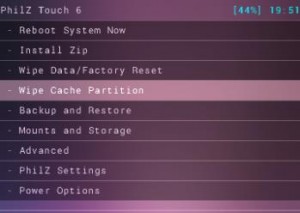
- 'आगे बढ़ें' पर नेविगेट करें. 'डेवलिक वाइप कैश' चुनें।

- डेटा / फैक्टरी रीसेट वाइप चुनें।

- 'एसडी कार्ड से ज़िप स्थापित करें' पर जाएँ। आपके सामने एक और विंडो खुलनी चाहिए.

- विकल्पों में से 'एसडी कार्ड से ज़िप चुनें'।

- CM11.zip फ़ाइल चुनें और अगली स्क्रीन में इंस्टॉलेशन की पुष्टि करें।
- जब इंस्टॉलेशन समाप्त हो जाए, तो वापस जाएं और फिर Google Apps फ्लैश करें
- जब इंस्टॉलेशन समाप्त हो जाए, तो +++++ वापस जाएं+++++ चुनें
- अब, सिस्टम को रीबूट करने के लिए रीबूट नाउ का चयन करें।

इनके लिए: TWRP उपयोगकर्ता:

- वाइप बटन पर टैप करें और फिर कैश, सिस्टम, डेटा चुनें।
- पुष्टिकरण स्लाइडर स्वाइप करें।
- मुख्य मेनू पर जाएं। इंस्टॉल बटन पर टैप करें।
- CM11.zip और Google Apps का पता लगाएँ। इंस्टॉल करने के लिए स्लाइडर को स्वाइप करें।
- इंस्टालेशन समाप्त होने पर, आपको रीबूट सिस्टम नाउ पर पदोन्नत किया जाएगा
- Reboot Now चुनें और सिस्टम रीबूट हो जाएगा
समस्या निवारण: हस्ताक्षर सत्यापन त्रुटि का समाधान करें:
- पुनर्प्राप्ति खोलें.
- एसडीकार्ड से ज़िप इंस्टॉल करने के लिए जाएं

- हस्ताक्षर सत्यापन टॉगल पर जाएं और फिर यह देखने के लिए पावर बटन दबाएं कि क्या यह अक्षम है। यदि नहीं, तो इसे अक्षम करें और ज़िप इंस्टॉल करें।

अपने सैमसंग गैलेक्सी Y S6310 को सफलतापूर्वक रीबूट करने के बाद, इसे Android 4.4.2 CM11 किट-कैट चलाना चाहिए। पहली बार चलाने के बाद, लगभग 5 मिनट तक प्रतीक्षा करें, फिर सेटिंग्स > अबाउट पर जाएं और सत्यापित करें।
क्या आपके पास सैमसंग गैलेक्सी Y S6310 Android 4.4.2 CM11 किट-कैट पर चलेगा?
नीचे दिए गए टिप्पणी अनुभाग बॉक्स में अपना अनुभव साझा करें।
JR






